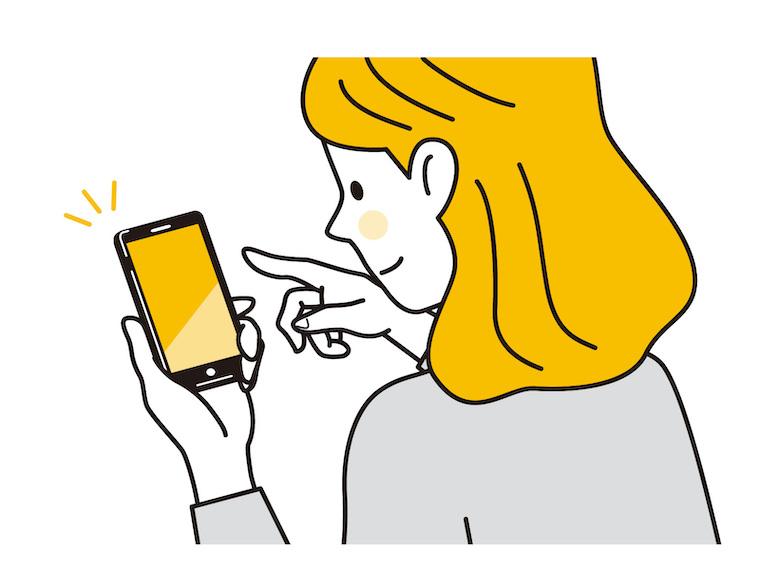こんにちは。
こちらの記事では実際に「Hulu」に登録してみたい方のためにHuluの登録方法と解約方法を画像付きでわかりやすく解説していきます。

登録手順としては
- 「Hulu」にアクセスする
- アカウントを新規登録する
- アプリをダウンロードする
- ログインする
解約手順としては
- 「Hulu」のwebサイトにアクセスする
- 解約する
となっています。
では手順を追ってお伝えしていきますね。
Huluの登録方法を画像付きでわかりやすく解説
手順1 「Hulu」にアクセスする
まずは「Hulu」の申し込み画面にアクセスしましょう!
手順2 アカウントを新規登録する
申し込み画面から会員登録を始めます。
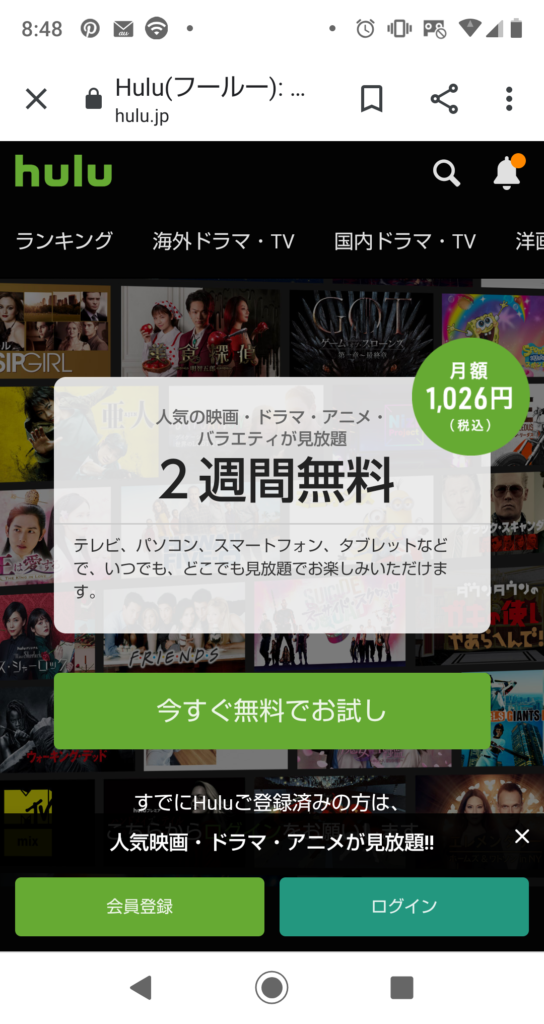
左下の「会員登録」から進みます。
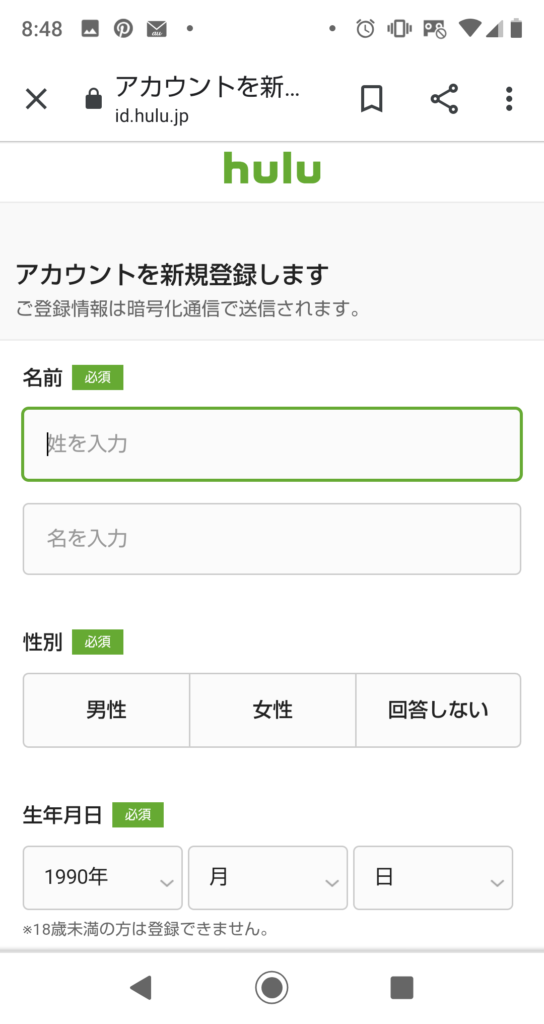
必要事項(姓名·性別·生年月日·支払い方法)を記入します。

支払い方法は
- クレジットカード
- docomo
- auかんたん決済
- SoftBank/y!mobileまとめて支払い
- LINEPay
- PayPal/ゆうちょ銀行/みずほ銀行/三井住友銀行
- huluチケット
この中から選びましょう。
私はauかんたん決済を選びました。
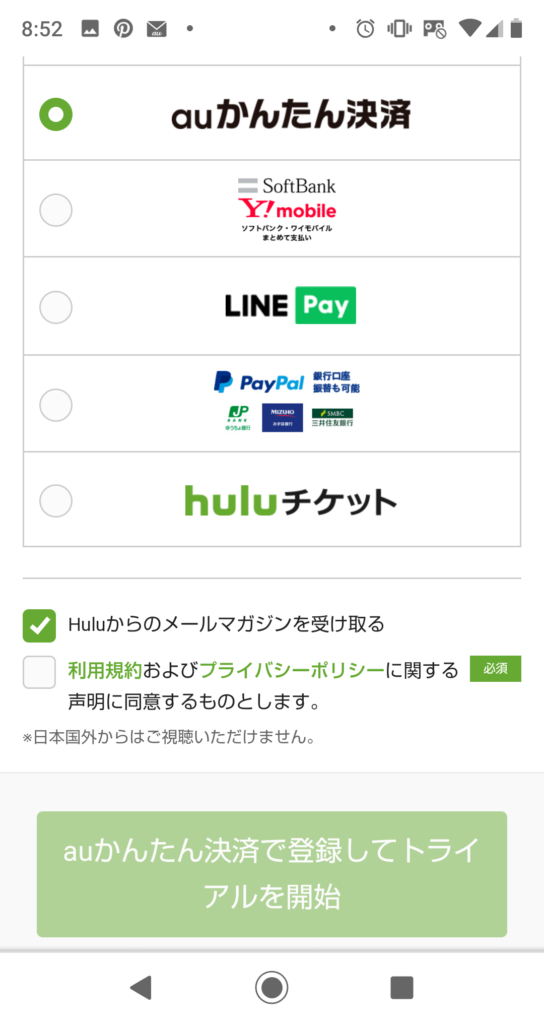
利用規約に同意するチェックをして支払い方法を確定し、「登録してトライアルを開始」ボタンをタップクリックします。
すると、認証確認メールが届きます。
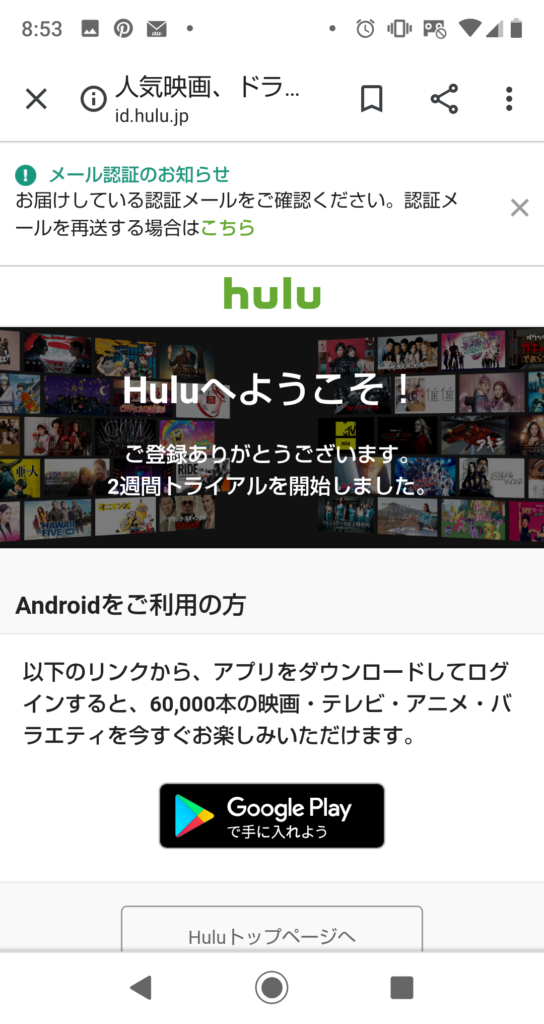 確認メールが来たら、ついているURLにアクセスします。
確認メールが来たら、ついているURLにアクセスします。
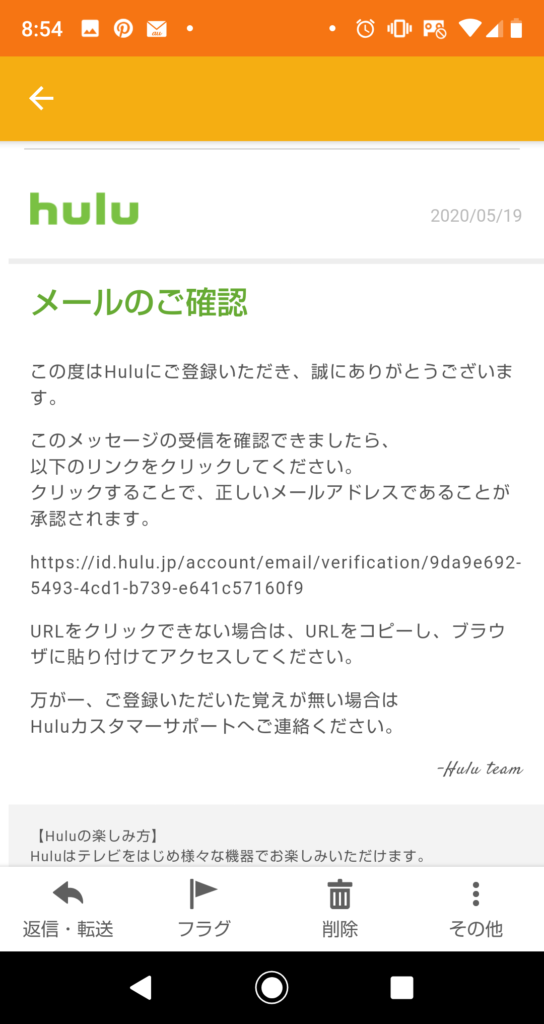
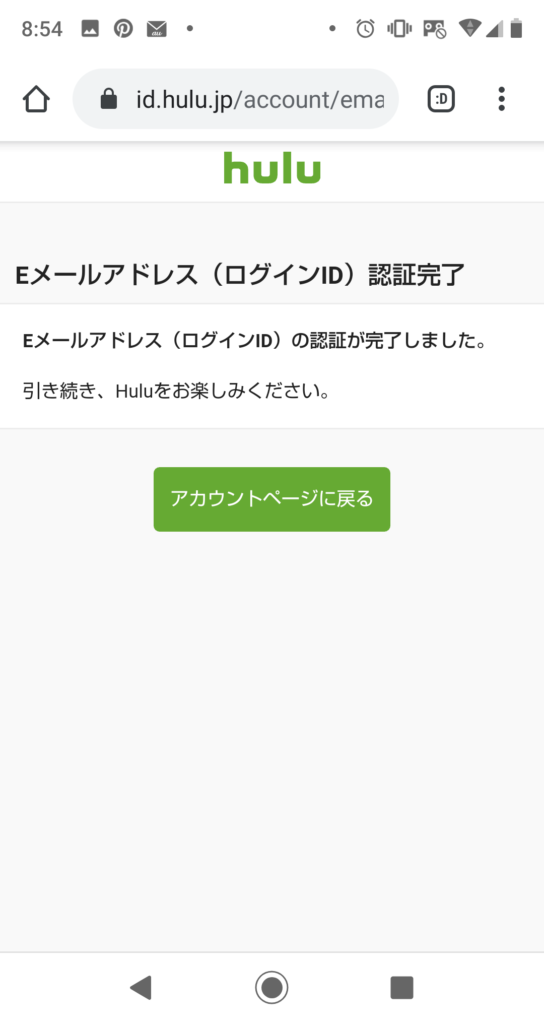
これで会員登録が完了し、2週間のトライアルが開始されました。
手順3 アプリをダウンロードする
ホーム画面に戻り、次はアプリをダウンロードします。
左下の「アプリをダウンロードする」をクリックしましょう。
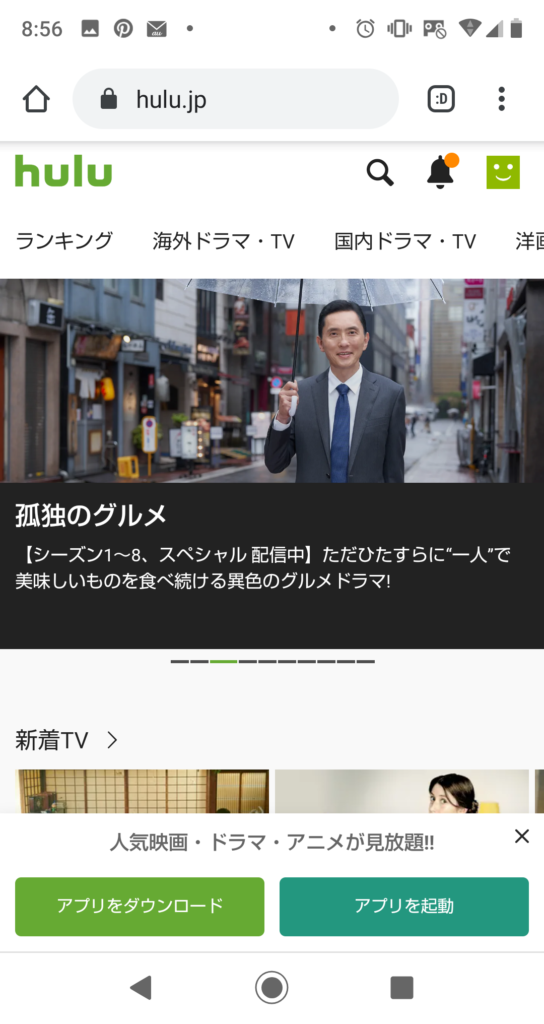
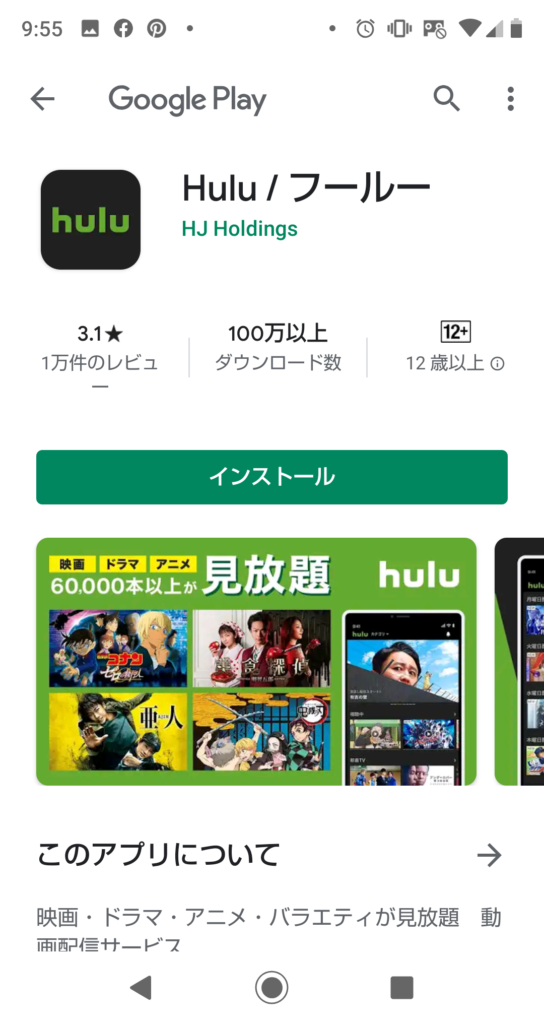 手順4 ログインする
手順4 ログインする
アプリをインストールしたらIDとパスワードを記入してログインします。
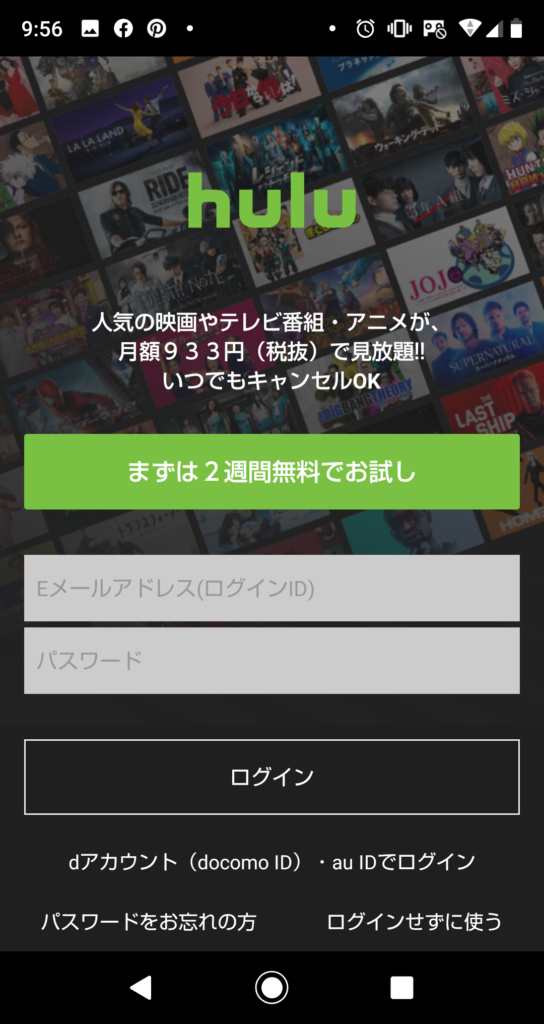 これでお好きな時に好きなだけあらゆる作品をお楽しみいただけます!
これでお好きな時に好きなだけあらゆる作品をお楽しみいただけます!
Huluの解約方法を画像付きでわかりやすく解説
もしも無料お試し期間を過ぎないように解約しようと思っている方のために、次は解約方法を解説していきます。
手順はとっても簡単です。
手順1 「Hulu」のwebサイトにアクセスする
「Hulu」の解約はアプリからはできません。
その為、huluのwebサイトにアクセスしましょう。
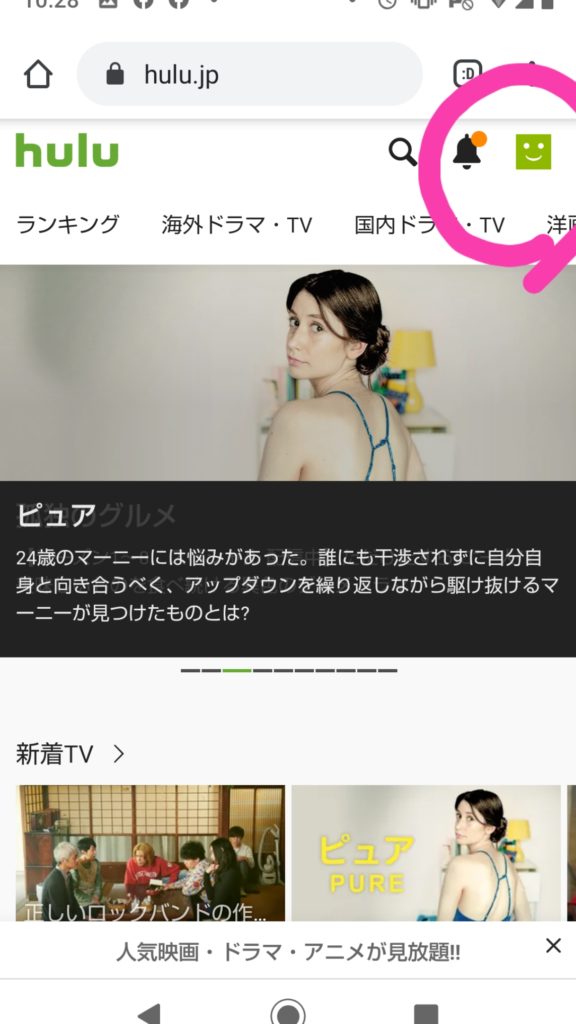
右上のマークからメニュー画面へ進みます。
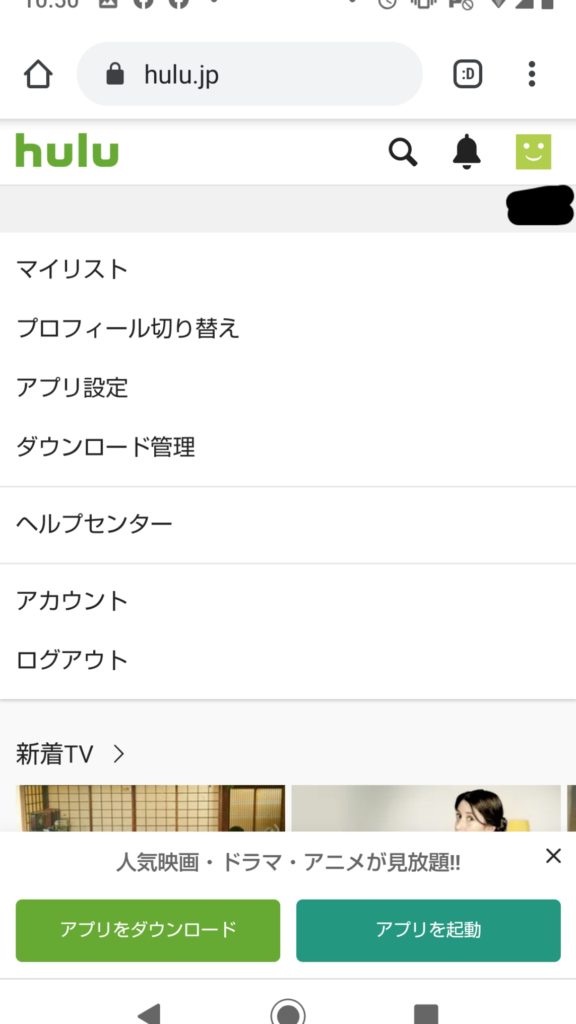
アカウントを選択します。
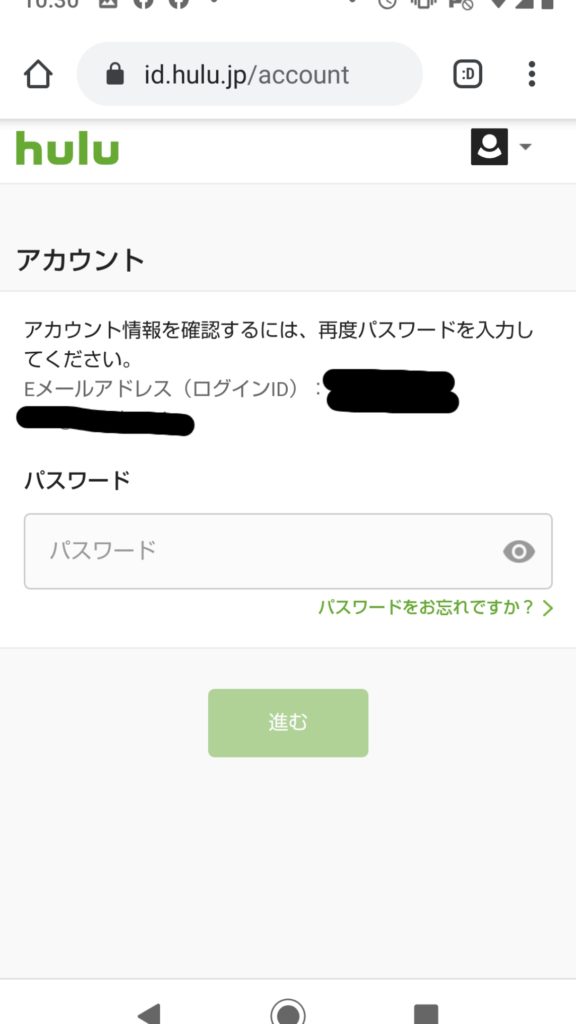
パスワードを入力すると、ご自分のアカウント情報が開示されますのでそのまま画面を下までスクロールしていくと「解約する」ボタンが現れます。 手順2 解約する
手順2 解約する
ここでこの「解約する」ボタンを押すと即時解約できますが、残りの無料期間もなくなりますのでご注意ください。
本当に解約してよろしければ「解約する」ボタンを押しましょう。
まとめ
以上、Huluの登録方法と解約方法を画像付きでわかりやすく解説してきましたが、いかがでしたでしょうか?
登録も解約も意外と簡単にできることがわかりましたね。
なので、気軽にお試し期間を楽しんでもらえると思います。
是非たくさんの作品を課金なしでお楽しみくださいね!
お家で楽しむならこちらの関連記事もどうぞ!↓